Ubuntu è un sistema operativo Linux basato su Debian per server, computer desktop, tablet, telefoni e TV. La parola Ubuntu significa umanità o umanità per gli altri. Una società con sede nel Regno Unito Canonical Ltd guidata da un imprenditore sudafricano Mark Shuttleworth sta sviluppando Ubuntu ma è un prodotto open source, quindi ulteriori personalizzazioni o modifiche possono essere apportate da chiunque. Ubuntu sta ottenendo una grande popolarità tra gli utenti di PC perché è gratuito, leggero e facile da usare grazie al desktop legacy.
Ubuntu è più sicuro e meno vulnerabile a virus e trojan a causa delle sue configurazioni personalizzate, della divisione con meno privilegi e più privilegi (super utente/root), implementazione di Polkit (abbreviazione di policy kit:controlla i privilegi a livello di sistema e fornisce un meccanismo per la comunicazione tra processi meno privilegiati e processi più privilegiati), la maggior parte delle porte di rete sono bloccate per impostazione predefinita e così via.
Caratteristiche principali
Ubuntu viene fornito con alcune serie molto belle di funzionalità preinstallate. Ne daremo uno sguardo ad alcuni ma non tutti qui.
LibreOffice è una suite per ufficio open source gratuita che comprende elaborazione testi, fogli di calcolo, presentazioni, disegni e diagrammi. Mantiene anche database e calcola formule matematiche. LibreOffice segue il formato di file di documenti aperti ISO/IEC standard internazionale, quindi è compatibile con i principali concorrenti come OpenOffice, MS Office, ecc.
Mozilla Firefox è un browser web multipiattaforma open source. È un browser web veloce e ricco di funzionalità che occupa dal 12% al 20% dell'utilizzo del desktop ed è considerato il terzo browser più grande al mondo utilizzato.
Mozila Thunderbird è un altro meraviglioso prodotto di Mozila Foundation che è open source e disponibile gratuitamente per quasi tutte le piattaforme. Mozilla Thunderbird è un client di posta elettronica storicamente costellato di enormi funzionalità, ma ora l'ulteriore sviluppo di nuove funzionalità è stato limitato perché gli investimenti effettuati non mostrano gli incentivi desiderati.
Trasmissione è un software bit torrent gratuito sotto GNU General Public License (GNU GPL) che è multipiattaforma e ha un'interfaccia semplice.
Giochi come Sudoku e Chess sono rompicapo leggeri per la collocazione dei numeri e intelligenza impegnativa.
Ubuntu 15.04 (Verveta vivida)
Ubuntu ottiene la versione principale dell'anno 2015, ha diverse modifiche rispetto alla precedente versione LTS.
- Rispetto alla versione del kernel 3.16 per Ubuntu LTS 14.04 Ubuntu 15.04 ottiene il nuovo kernel 3.19.3 che è migliore nella gestione di grafica e file system
- Tutte le applicazioni ora utilizzano i menu locali per impostazione predefinita anziché il menu globale, ma è possibile passare esplicitamente ai menu globali
- Vivid Verveta utilizza l'ultima iterazione di unity 7.3 per desktop
- Versioni aggiornate di tutte le funzionalità/applicazioni preinstallate
- Quasi tutte le versioni di Linux, in particolare tutte le versioni di Ubuntu, avevano init manager, ma ora è passato al sistema upstart
Pagina di download
Puoi scaricare la versione desktop, server e cloud per 32/64 bit dalle pagine seguenti
Ubuntu Desktop e Server
Server cloud Ubuntu
Installazione di Ubuntu 15.04
Scarica il file ISO desiderato dal repository di rilascio ufficiale di Ubuntu 15.04 in base alle tue esigenze e esegui il flashing su USB avviabile o masterizza su CD/DVD avviabile. Il sistema si avvierà tramite il supporto di avvio e all'inizio verranno offerte due opzioni dalla procedura guidata di installazione, provare il sistema operativo senza installare o installare Ubuntu. Fai clic su "Installa Ubuntu" per procedere.
I requisiti di sistema e le risorse disponibili vengono verificati prima di procedere ulteriormente. Fai clic su "Continua" se il tuo sistema ha risorse sufficienti.
La procedura guidata di installazione fornisce quindi vari tipi di installazione. Scegli l'opzione più adatta a te, normalmente, la prima opzione è scelta dalla maggior parte, ad esempio "Cancella disco e installa Ubuntu". Con questa opzione assicurati che il backup dei tuoi dati venga eseguito correttamente perché il disco (partizione) verrà cancellato e tutti i dati andranno persi.
Una finestra di dialogo mostra l'elenco delle partizioni del disco formattate e utilizzate da Ubuntu. Fai clic su "Continua" per passare al passaggio successivo.
Scegli la tua posizione per la selezione del fuso orario e fai clic su "Continua".
Scegli il layout della tastiera, puoi provarlo digitando nel campo di testo fornito nella stessa finestra di dialogo e fai clic su "Rileva layout tastiera", una volta terminato, fai clic su "Continua" per procedere ulteriormente.
Inserisci i tuoi dati e scegli la password root/super utente e fai clic su continua.
Il processo di installazione inizia con la copia dei file. È un processo leggermente lungo che può procedere ulteriormente attraverso l'installazione del sistema, il download/l'installazione di language pack da Internet se connesso a Internet, la configurazione dell'hardware, ecc.
Congratulazioni! Ubuntu 15.04 (Vivid Verveta) è stato installato correttamente. È necessario un riavvio per finalizzare l'installazione.
Dopo il riavvio, inserisci la password root/super utente per accedere.
Aggiornamento da Ubuntu 14.10 a Ubuntu 15.04 Server da CLi
Ubuntu rilascia la sua versione LTS (Long Term Support) ogni due anni. Se desideri eseguire l'aggiornamento a Ubuntu 15.04 che non è LTS, dovremo dire al gestore degli aggiornamenti di eseguire l'aggiornamento da una versione Ubuntu LTS 14.04/14.10 a una normale versione di Ubuntu 15.04.
Esegui il seguente comando nel terminale per installare il gestore degli aggiornamenti di base sul sistema.
sudo apt-get install update-manager-core
Una volta terminato, dobbiamo dire al sistema di eseguire l'aggiornamento da una versione LTS a una versione normale, per farlo dobbiamo modificare il file di configurazione della versione utilizzando il comando seguente.
sudo gedit /etc/update-manager/release-upgrades
Ora trova l'etichetta "Prompt=LTS" e cambiala in "Prompt=normal" e salva le modifiche apportate al file in modo da poter eseguire l'aggiornamento a una versione non LTS di Ubuntu, ovvero Ubuntu 15.04 Vivid Verveta.

Esegui il comando seguente per aggiornare il repository apt-get.
sudo apt-get update
Infine, esegui il comando seguente per eseguire l'aggiornamento all'ultima versione di Ubuntu.
sudo do-release-upgrade
Aggiornamento del desktop di Ubuntu da Ubuntu 14.10 a Ubuntu 15.04
L'aggiornamento della versione desktop di Ubuntu 14.10 a Ubuntu 15.04 tramite l'interfaccia grafica è un processo semplice.
Avvia Update-Manager (Software Updater) da Unity o dalla riga di comando.
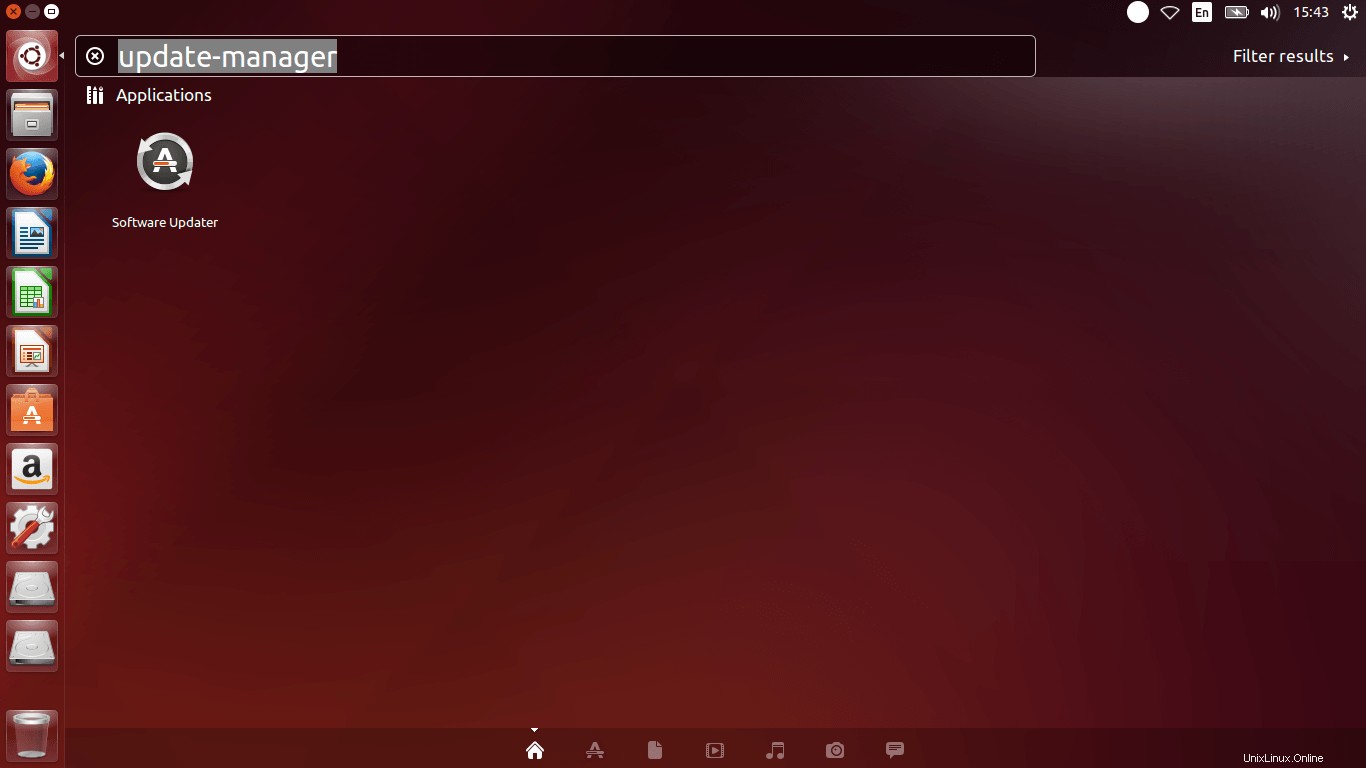
Software Updater popolerà le applicazioni con gli aggiornamenti disponibili.
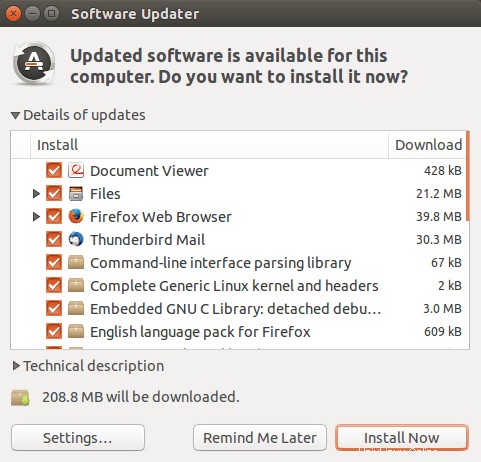
Prima di procedere con "Installa ora" clicca su "Impostazioni". Ubuntu 14.10 è la versione LTS e per impostazione predefinita l'aggiornamento software mostrerà qualsiasi versione LTS di Ubuntu per l'aggiornamento, quindi la versione 15.04 non verrà mostrata come aggiornamento disponibile.
Ora fai clic sulla scheda "Aggiornamenti" e scegli l'opzione "per qualsiasi nuova versione" nel menu a discesa in basso sotto la didascalia "Avvisami di una nuova versione di Ubuntu".
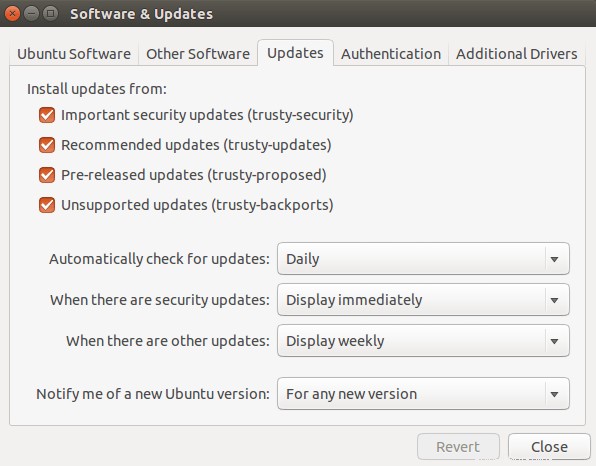
Fai clic su "Chiudi" e nella schermata precedente fai clic su "Installa ora", tutte le applicazioni verranno prima aggiornate e quindi verrà visualizzato un popup per la nuova versione di Ubuntu disponibile. Fai clic su "Aggiorna" e la procedura guidata aggiornerà Ubuntu alla 15.04.
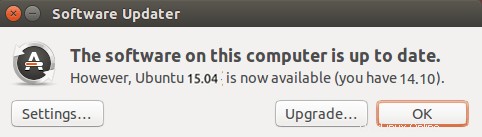
Congratulazioni, hai eseguito correttamente l'aggiornamento all'ultima versione di Ubuntu.
Riepilogo
Ubuntu 15.04 non è una versione LTS ma presenta alcune importanti modifiche, in particolare il passaggio a init al sistema. Nel complesso è un aggiornamento buono e solido con molte nuove funzionalità. Inoltre, la nuova versione potrebbe avere anche alcuni bug che verranno scoperti e risolti col passare del tempo. Per ulteriori letture, visitare il sito Web ufficiale di Ubuntu.
